Ha encontrado un alijo de sus viejas cintas DV con preciados recuerdos familiares. Está ansioso por compartir esos momentos con sus seres queridos o disfrutarlos en sus dispositivos modernos como teléfonos y tabletas. Pero aquí está la cuestión: estas cintas DV están en un formato incompatible con su tecnología actual. Ahí es donde entra la idea de convertirlos a MP4. Este artículo lo guiará sobre cómo convertir DV a MP4 en línea y fuera de línea. Permítanos explorar las opciones para ayudarle a elegir el mejor enfoque para sus preciados recuerdos.
Parte 1. ¿Qué es la DV?
El vídeo digital, o DV, es un formato para grabar y reproducir vídeos en dispositivos electrónicos como cámaras y computadoras. El vídeo digital es una forma de almacenar imágenes en movimiento y sonidos en formato digital.
Parte 2. Convierta DV a MP4 con AVAide MP4 Converter
Convertidor AVAide MP4 Es un práctico programa que te ayuda a convertir tus videos DV a formato MP4. Esto puede ser útil para diversos fines, como compartir videos en línea o reproducirlos en diferentes dispositivos. Este programa ofrece una conversión de alta velocidad, por lo que no tendrás que esperar mucho para convertir DV a formato MP4. Es como convertir tus videos a la velocidad del rayo.
Si tiene muchos videos DV u otros videos para convertir, no tiene que hacerlo uno por uno. Este programa puede convertir varios videos DV a MP4 a la vez. Además, AVAide MP4 Converter ofrece funciones básicas de edición para optimizar sus videos.
A continuación se detallan los pasos sobre cómo convertir archivos DV a MP4 con AVAide MP4 Converter:
Paso 1Primero, descargue e instale Convertidor AVAide MP4 en tu computadora e inícialo. Simplemente haz clic en el Descargar Botón a continuación para descargar la versión que se adapta a su sistema operativo.

DESCARGA GRATUITA Para Windows 7 o posterior
 Descarga segura
Descarga segura
DESCARGA GRATUITA Para Mac OS X 10.13 o posterior
 Descarga segura
Descarga seguraPaso 2Navegar a la Convertidor pestaña. Haga clic en el Agregar archivos Botón en la parte superior izquierda para agregar el archivo DV que desea convertir a MP4.
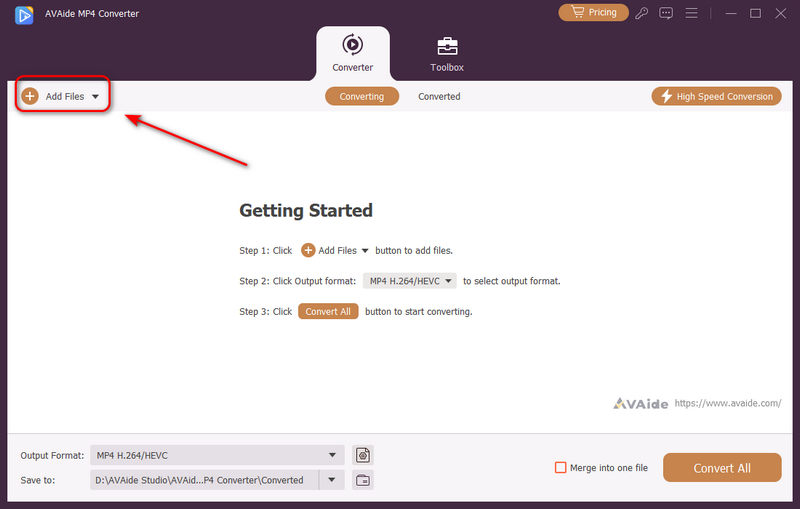
Paso 3Cuando se hayan cargado sus videos DV, puede hacer clic en el Formato botón o el Formato de salida Botón desplegable para seleccionar un formato MP4. Por ejemplo, puede seleccionar MP4 4K o MP4 HEVC. Haga doble clic en él para seleccionarlo.
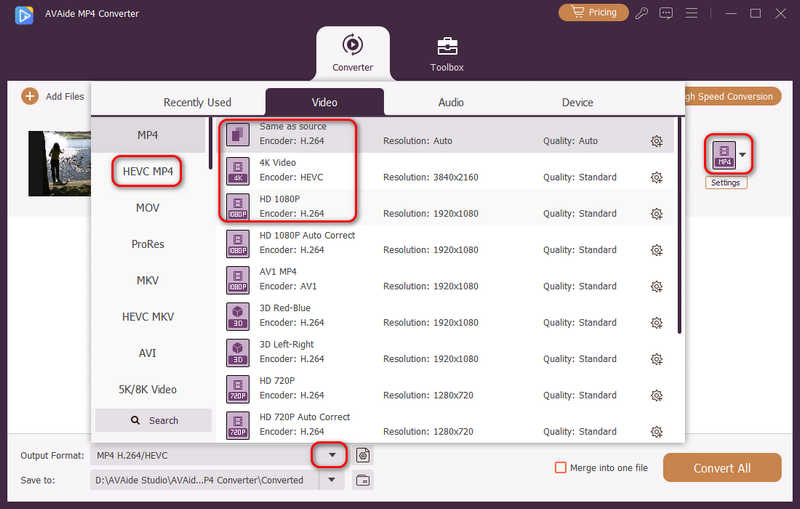
Etapa 4Haga clic en el Salvar a Botón desplegable para elegir un destino de archivo para tus videos MP4. Luego, haz clic en el Convertir todo Botón para convertir videos DV a formato MP4 fácilmente.
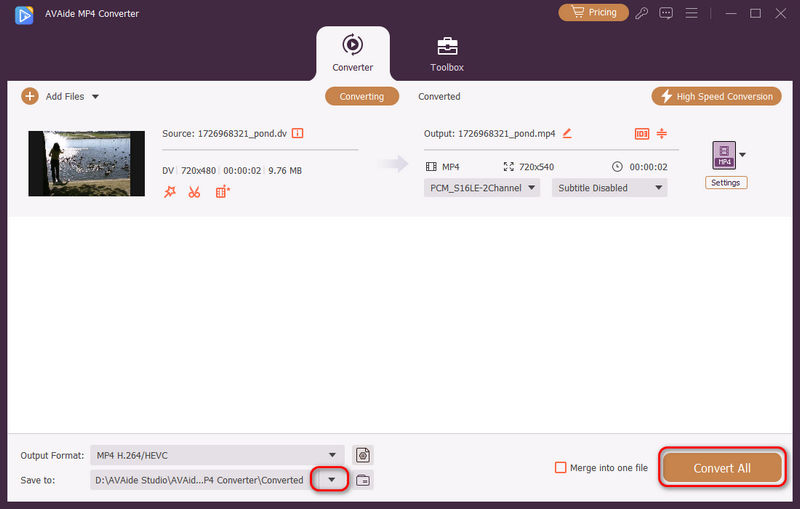
- Antes de convertir videos DV al formato MP4, también puede utilizar algunas funciones de edición de video en AVAide MP4 Converter.
Por ejemplo, puede hacer clic en el Editar Botón cerca de tu video DV. Luego, puedes acceder Rotar y recortar, Efecto y filtro, Filigrana, Audio, y Subtitular aquí. Recuerde presionar el OK para aplicar los cambios que realice.
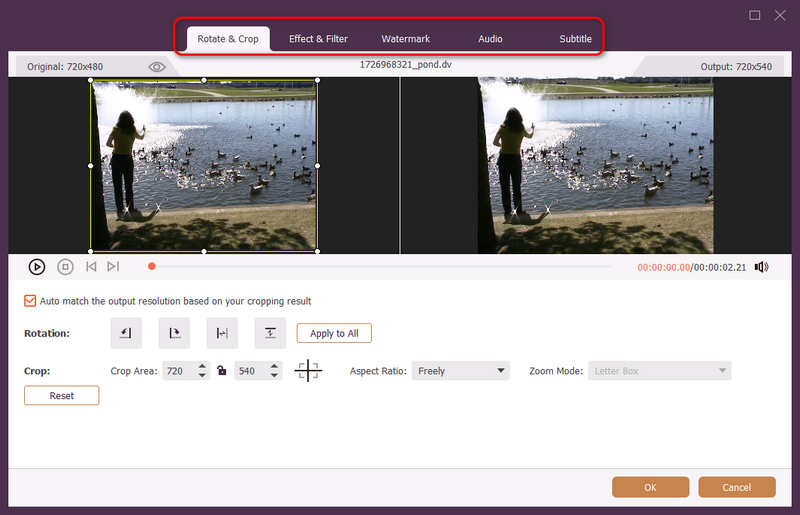
Si desea personalizar el formato de salida MP4 de su video, haga clic en el botón Ajustes botón. Puedes personalizar el Video y Audio Ajustes como el codificador de video, el codificador de audio, la resolución y la velocidad de fotogramas, según sus necesidades. Una vez modificados, pulse el botón Crear nuevo botón para aplicarlos.
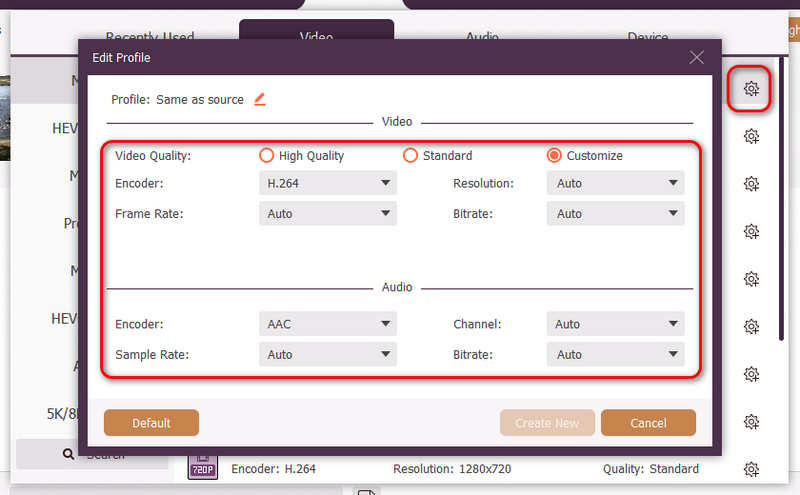
Parte 3. Convertir DV a MP4 con HandBrake
¿Alguna vez ha necesitado convertir sus vídeos DV a un formato compatible con dispositivos modernos o compartirlos fácilmente con otras personas? ¡Ahí es donde HandBrake viene al rescate! Este programa está diseñado para ser fácil de entender. Es una herramienta gratuita y fácil de usar que te ayuda a cambiar el formato de tus vídeos DV al formato MP4. Es como tener una varita mágica para tus videos, hacer que funcionen en los dispositivos actuales o que estén listos para compartir en línea. Además, admite la conversión por lotes, lo que le ahorra tiempo y esfuerzo.
A continuación se detallan los pasos sobre cómo convertir DV a MP4 en HandBrake:
Paso 1Inicie HandBrake y verá aparecer una ventana.
Paso 2Haga clic en Archivo En el lado izquierdo. Aquí es donde eliges el vídeo DV con el que deseas trabajar. Además de eso, puedes arrastrar y soltar tu vídeo DV en la ventana.
Paso 3En el Preajustes menú desplegable, puede elegir el aspecto de su vídeo. Dirígete al Resumen tabular y seleccionar MP4 como formato para su video.
Etapa 4En la parte inferior, puedes seleccionar dónde se debe guardar tu video convertido.
Paso 5Cuando esté todo listo y configurado, haga clic en el Iniciar codificación botón. HandBrake ahora comenzará a cambiar su video DV a formato MP4.

Parte 4. Convertir DV a MP4 en línea
Convertio es una plataforma en línea gratuita que te permite cambiar el formato de tus videos DV a MP4. Es como un sitio web útil que puede transformar sus videos para que funcionen en los teléfonos inteligentes, tabletas y computadoras actuales. No es necesario descargar ningún software; es accesible a través de su navegador web. Garantiza que sus videos se puedan reproducir en diferentes dispositivos. El proceso es sencillo, lo que lo hace perfecto para las personas que desean una solución sin complicaciones.
A continuación se detallan los pasos sobre cómo convertir DV a MP4 en línea con Convertio:
Paso 1En primer lugar, visite el sitio web oficial de Convertio para obtener acceso completo.
Paso 2Haga clic en el Seleccionar archivos para acceder a la carpeta de su escritorio. Importe los videos DV que desea convertir al formato MP4.
Paso 3Dirigirse a Convertir a y haga clic en el Formato menú desplegable y seleccione MP4 de la lista.
Etapa 4Haga clic en el Rueda dentada botón para modificar el Video y Audio ajustes según sus preferencias. Luego, marque la OK para aplicar los cambios que realice.
Paso 5presione el Convertir para convertir su video DV al formato MP4 cuando esté configurado.

Parte 5. Preguntas frecuentes sobre la conversión de DV a MP4
¿Cómo se convierte DV a MP4 en Mac?
AVAide MP4 Converter funciona en los sistemas operativos Mac y Windows. Por lo tanto, puedes convertir DV a MP4 en una Mac usándolo. Simplemente descargue e instale el programa y estará listo para comenzar.
¿Cómo funciona la conversión de FFmpeg DV a MP4?
Abra su símbolo del sistema o terminal. Navegue hasta la carpeta donde se encuentra su video DV usando el comando cd. Utilice el siguiente comando FFmpeg para convertir el vídeo DV a MP4: ffmpeg -i input.dv -c:v libx264 -preset slow -crf 22 -c:a aac -strict experimental output.mp4.
Reemplace input.dv con el nombre de su archivo de video DV. Luego, presione Entrar para ejecutar el comando. FFmpeg iniciará el proceso de conversión y creará un video MP4 en la misma carpeta.
¿Qué es mejor, DV o MP4?
MP4 es mejor porque es más versátil, funciona en varios dispositivos y tiene archivos de menor tamaño. DV suele ser mejor para la edición de vídeo profesional y para preservar la alta calidad, pero es menos fácil de usar para uso general.
¿Qué configuraciones debo usar para obtener la mejor calidad?
Las decisiones que tomes sobre cómo configurar tu vídeo dependen de lo que te guste y de cómo planeas usarlo. Aun así, elegir H.264 para el vídeo y AAC para el sonido es una excelente manera de empezar. Ayuda a garantizar que su video funcione bien en diferentes dispositivos y se vea y suene bien.
¿Cuánto tiempo se tarda en convertir DV a MP4?
La rapidez con la que su vídeo DV se convierte en un vídeo MP4 depende del tamaño del archivo DV original. Tomará más tiempo si su archivo DV es grande y su computadora es lenta.
Descubriendo cómo convierte tus películas DV a MP4 puede ayudarle a disfrutar fácilmente de sus videos en varios dispositivos y plataformas. Hace que los videos sean más pequeños y compatibles con teléfonos inteligentes, tabletas y computadoras. Para una conversión rápida y eficiente, considere usar AVAide MP4 Converter. AVAide MP4 Converter es fácil de usar y funciona bien tanto para principiantes como para usuarios experimentados.
Un convertidor de MP4 multifuncional para convertir cualquier formato de video a MP4 con alta calidad de salida.
Convertir vídeo




